यदि आपका पीसी विंडोज 10 के साथ प्री-इंस्टॉल आया है, तो आपके पीसी में एक अजीब कंप्यूटर नाम है। जैसा कि आप जानते हैं, कोई भी डेस्कटॉप या फ़ाइल एक्सप्लोरर पर पीसी (कंप्यूटर आइकन) पर राइट-क्लिक करके और फिर गुण क्लिक करके कंप्यूटर का नाम देख सकता है।
आपके कंप्यूटर के लिए एक विशिष्ट नाम सेट करना महत्वपूर्ण है, खासकर यदि आपका कंप्यूटर नेटवर्क का हिस्सा है या यदि आपको अक्सर अपने पीसी को नेटवर्क से कनेक्ट करने की आवश्यकता होती है। यदि नेटवर्क में एक ही नाम के साथ कई कंप्यूटर हैं, तो आप अपने पीसी को नेटवर्क से कनेक्ट करते समय समस्या का सामना कर सकते हैं।

विंडोज 10 में कंप्यूटर का नाम बदलना या बदलना काफी आसान है क्योंकि आप अपने विंडोज 10 कंप्यूटर का नाम बदलने के लिए सेटिंग्स ऐप और पुराने कंट्रोल पैनल दोनों का उपयोग कर सकते हैं। इस गाइड में, हम देखेंगे कि आपके विंडोज 10 कंप्यूटर का नाम कैसे बदला जाए।
विंडोज 10 में कंप्यूटर का नाम आसानी से बदलने के दो तरीके निम्नलिखित हैं।
2 की विधि 1
सेटिंग्स के माध्यम से विंडोज 10 कंप्यूटर का नाम बदलें
चरण 1: प्रारंभ मेनू खोलें, सेटिंग्स ऐप खोलने के लिए सेटिंग्स आइकन पर क्लिक करें।
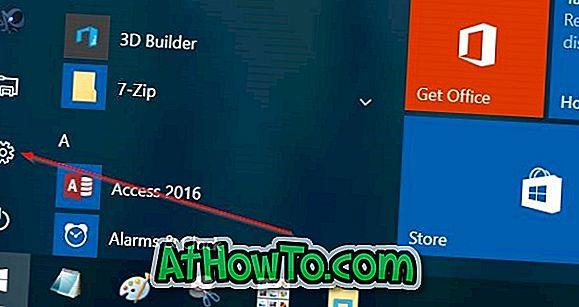
यदि सेटिंग्स आइकन स्टार्ट मेनू से गायब है, तो कृपया विंडोज 10 स्टार्ट मेनू गाइड से सेटिंग आइकन पर हमारे फिक्स को देखें।
चरण 2: सेटिंग ऐप के मुख पृष्ठ पर, सिस्टम आइकन पर क्लिक करें।
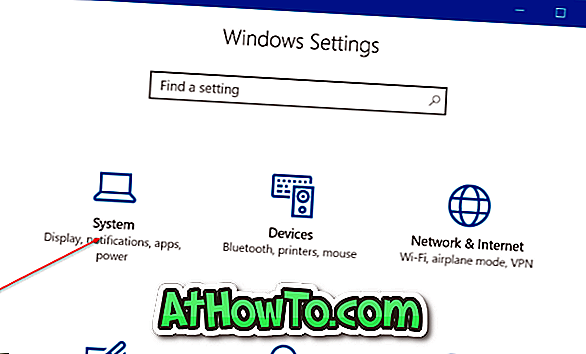
चरण 3: अपने पीसी और विंडोज 10 के बारे में विभिन्न जानकारी देखने के लिए, अपने पीसी के वर्तमान नाम सहित पर क्लिक करें।
चरण 4: अपने पीसी संवाद का नाम बदलने के लिए नाम बदलें पीसी बटन पर क्लिक करें।
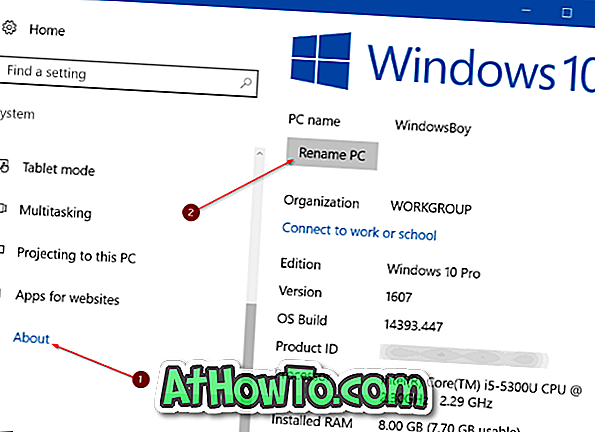
चरण 5: अपने विंडोज 10 पीसी के लिए एक नया नाम टाइप करें और फिर अगला बटन पर क्लिक करें।
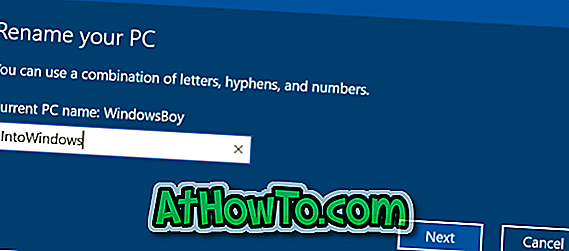
कृपया ध्यान दें कि आपके विंडोज 10 पीसी का नाम बदलने पर विंडोज 10 आपको रिक्त स्थान और कुछ विशेष वर्णों का उपयोग करने की अनुमति नहीं देता है। उदाहरण के लिए, आप विंडोज को पीसी के नाम के रूप में सेट नहीं कर सकते हैं, हालांकि आप इनटू विंडोज (बिना स्थान के) सेट कर सकते हैं।
एक बार हो जाने के बाद, आप रिस्टार्ट के साथ निम्नलिखित डायलॉग देखेंगे और बाद में रीस्टार्ट करें। अपने पीसी को अभी या बाद में नए नाम को अपने विंडोज 10 कंप्यूटर के नाम के रूप में सेट करें।
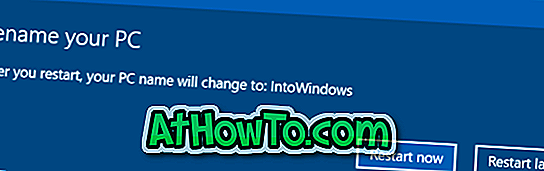
2 की विधि 2
कंट्रोल पैनल के माध्यम से विंडोज 10 पीसी का नाम बदलें
उपर्युक्त विधि के अलावा, आप अपने विंडोज 10 कंप्यूटर का नाम बदलने के लिए क्लासिक कंट्रोल पैनल विधि का उपयोग कर सकते हैं। यहां बताया गया है कि अपने विंडोज 10 पीसी का नाम बदलने के लिए कंट्रोल पैनल का उपयोग कैसे करें।
चरण 1: प्रारंभ मेनू या भागो कमांड बॉक्स में Sysdm.cpl टाइप करें और फिर सिस्टम गुण खोलने के लिए Enter कुंजी दबाएं।
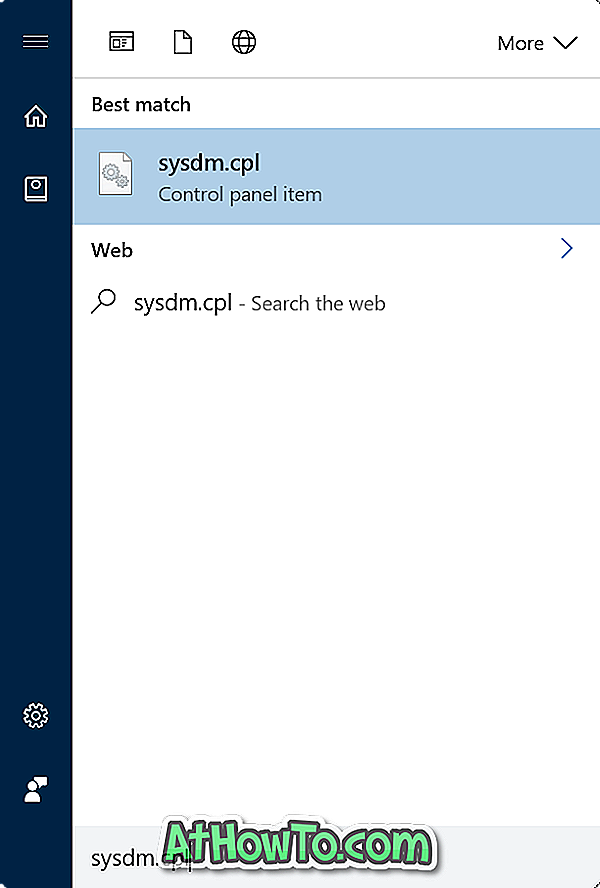
चरण 2: यहां, कंप्यूटर नाम टैब के तहत, कंप्यूटर नाम / डोमेन परिवर्तन संवाद खोलने के लिए बदलें बटन पर क्लिक करें।
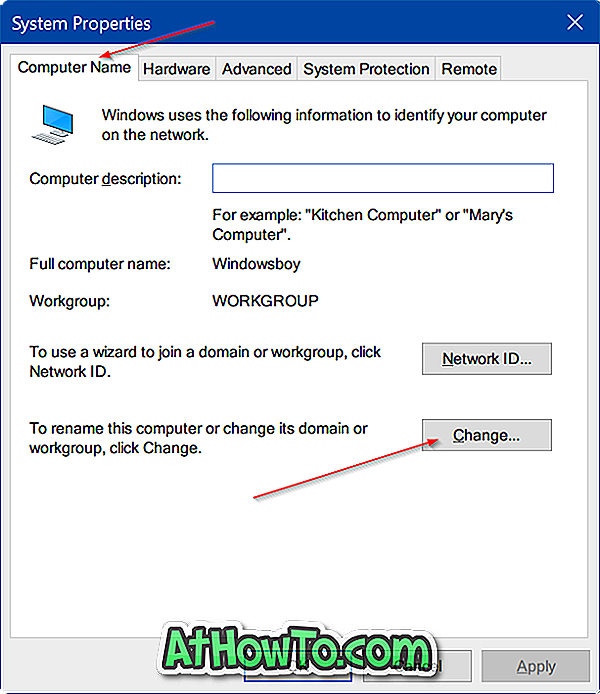
चरण 3: कंप्यूटर नाम क्षेत्र में अपने पीसी के लिए एक नया नाम दर्ज करें और फिर ठीक बटन पर क्लिक करें।
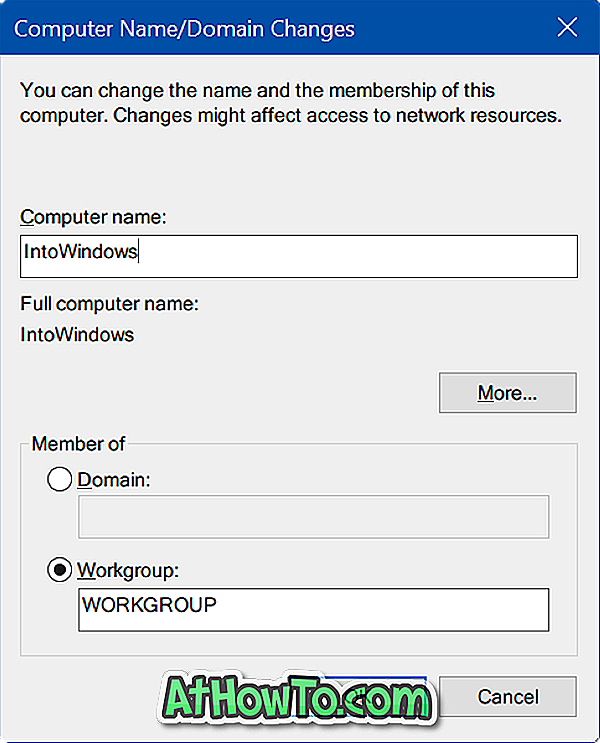
आपको इन परिवर्तनों को लागू करने के लिए "आपको अपने कंप्यूटर को पुनरारंभ करना होगा" संदेश के साथ निम्नलिखित संवाद दिखाई देगा।
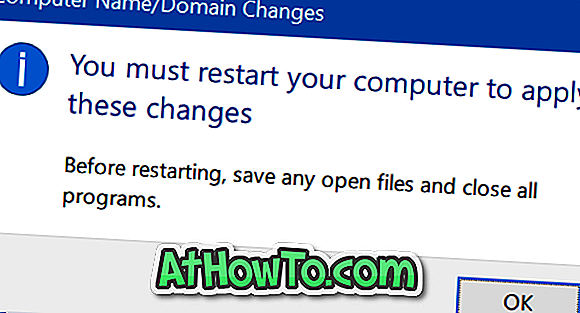
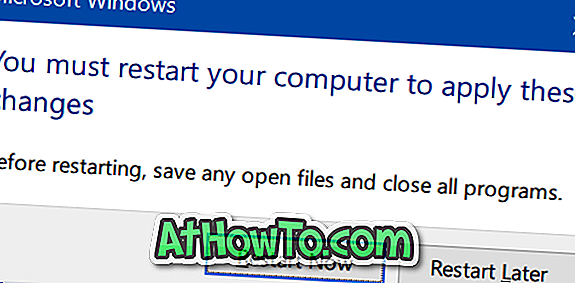
कृपया अपने पीसी को नए नाम को अपने विंडोज 10 कंप्यूटर नाम के रूप में सेट करने के लिए पुनरारंभ करें। बस!














